很多上班的人们喜欢看到的东西我想就是工资条了,工资条上有人们比较关心的,就是记录你每个月的工资情况,很多人都只是拿到那样的工资条,而自己却不会做,那么对于刚入职场的人来说,如果让你做一份工作条,这就是很头疼的一件事情啦,那么EXcel工资表怎么做?看完这篇文章你就会了,还在等什么,一起来看看吧。

前期准备:
就是需要在Sheet1中是记录了工资数据,然后在Sheet2中制作工资表。

下面是具体的操作步骤了
【一】首先,我们复制第一行到Sheet2中,在A2单元格中输入序列1。在B2单元格输入公式「=VLOOKUP($A2,Sheet1!$A:B,COLUMN(B:B),)」,然后向右填充。
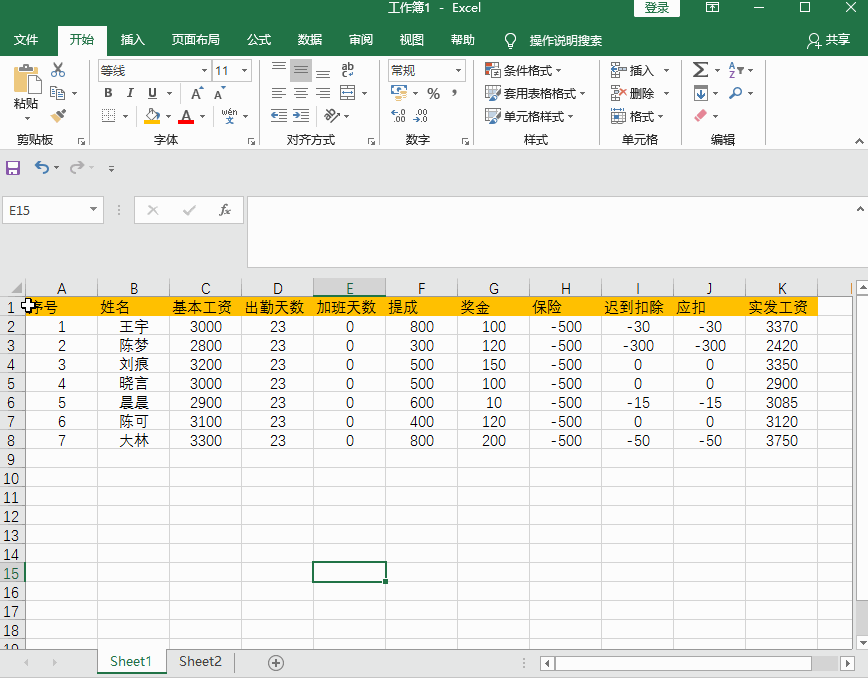
【二】给表格添加边框线条,然后选中第三行,位底部增加一条虚线。(增加虚线是为了我们打印出来的时候,方便裁剪)。
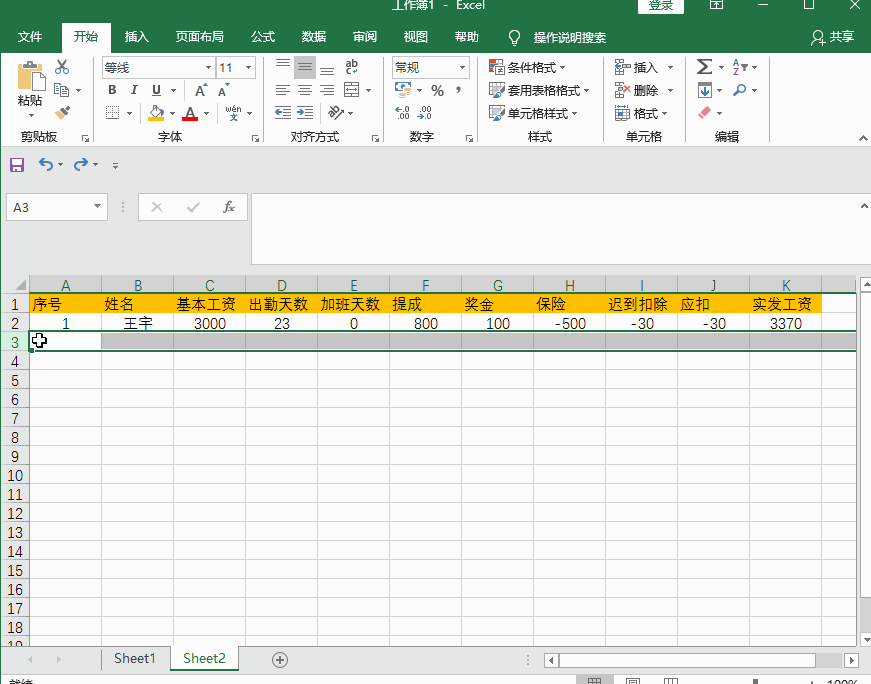
【三】我们在选中4行后,向下填充,你会发现,工资条就已经全部生成出来了。
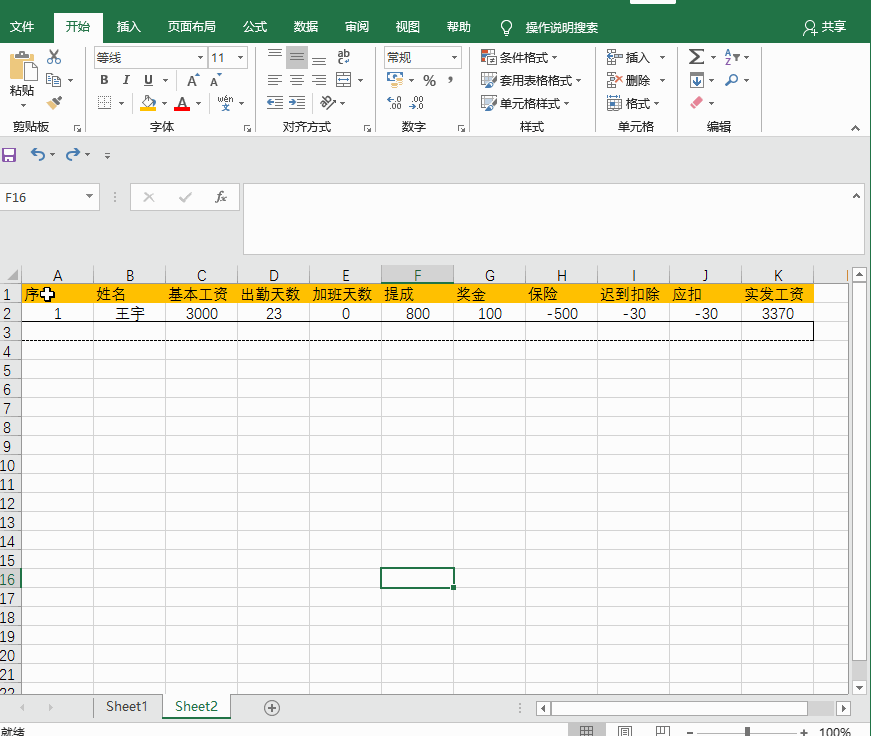
制作工资表
【一】可根据员工的多少就插入多少空白行,之后就填充第一行一样的内容,还有在用到辅助列。
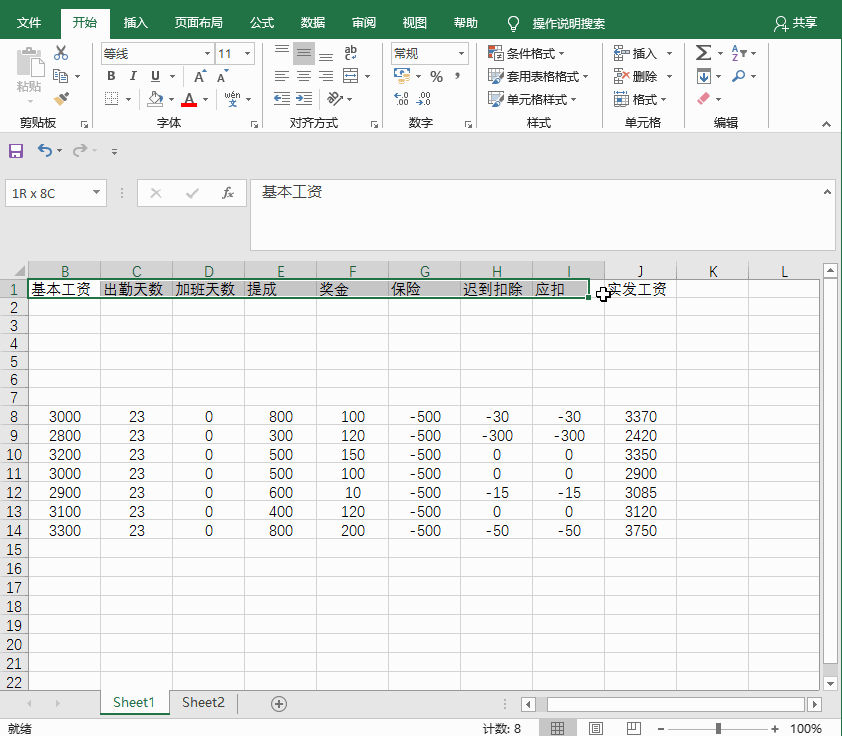
【二】选中辅助列,然后进行排序;选中所有数据区域,加上边框线;然后按下键盘上的F5键,选中「定位条件」-「空值」。
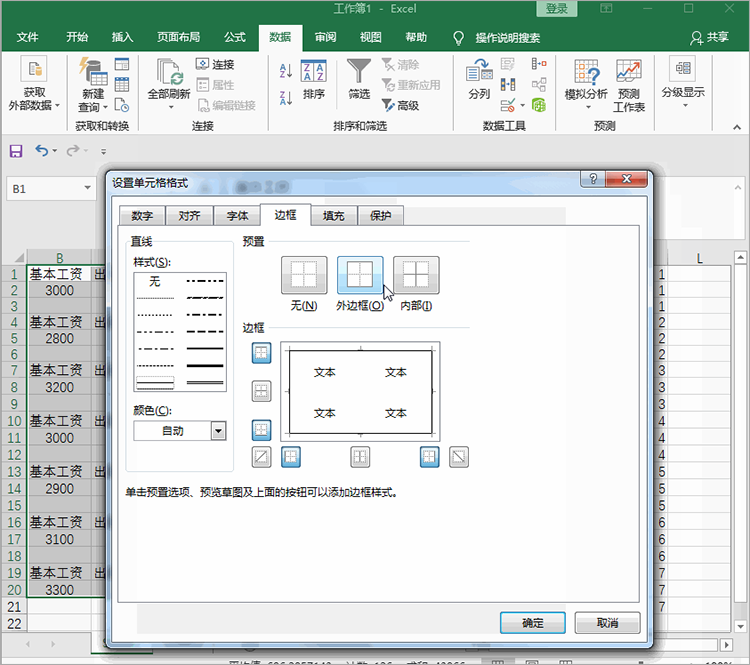
【三】我们单击空白格「右键」-「设置单元格格式」-「边框」将中间和两边的竖线取消掉,中间横线改成虚线,然后删除辅助列就行了。
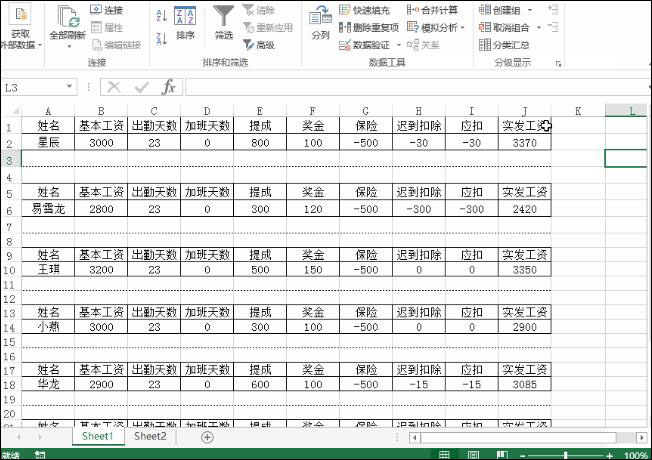
今天给大家分享的EXcel制作工作表的全部内容就是这些了,相信大家看完了这篇文章以后就能应对在工作中的制作工资条表的问题了,可以轻轻松松的搞定了。
在职场中多学一些知识,就能让你自己在工作的时候更加轻松,希望这篇文章能让你们有所收获。
相关推荐
学会将PDF转Excel,一键实现转换
PDF怎么转换成Word?解决PDF转Word的小妙招
